Mặc dù Windows đã thay đổi rất nhiều qua nhiều năm, nhưng một số công cụ kinh điển của nó vẫn trường tồn theo thời gian. Từ việc theo dõi hiệu suất đến tinh chỉnh hệ thống nhanh chóng, những tiện ích tích hợp này vẫn hữu ích như ngày nào.
9. Disk Cleanup
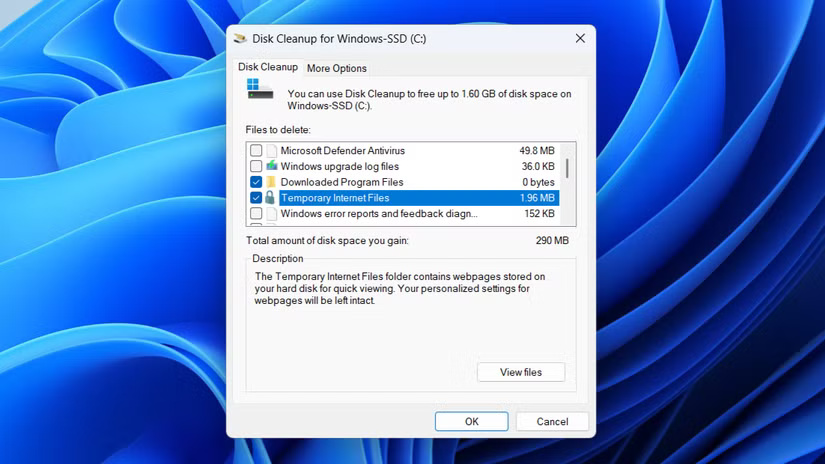
Windows 11 cho phép bạn xóa các file tạm thời khỏi ứng dụng Settings. Bạn thậm chí có thể bật Storage Sense để tự động hóa những tác vụ dọn dẹp và không bao giờ hết dung lượng lưu trữ. Tuy nhiên, Disk Cleanup vẫn là một công cụ hữu ích cho những ai thích giao diện đơn giản, gọn gàng.
Disk Cleanup cung cấp phân tích chi tiết về những gì đang chiếm dung lượng trên ổ của bạn, bao gồm các file tạm thời, nhật ký lỗi hệ thống, hình thu nhỏ, v.v... Mỗi mục đều có mô tả ngắn gọn, giúp bạn luôn biết mình sắp xóa những gì.
Bạn thậm chí có thể sử dụng công cụ này để xóa tất cả các điểm khôi phục khỏi PC, ngoại trừ các điểm khôi phục gần đây nhất. Nhìn chung, đây là một cách tuyệt vời để giải phóng dung lượng lưu trữ mà không xóa bất kỳ dữ liệu quan trọng nào.
8. File History
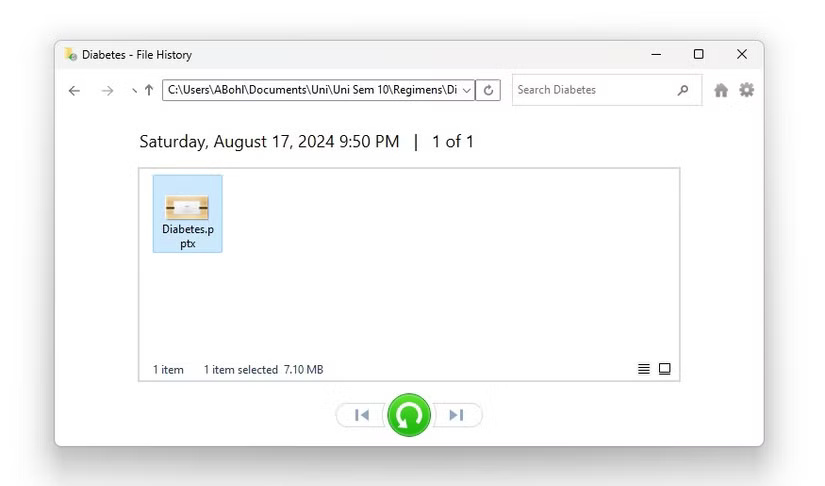
Có rất nhiều cách để sao lưu dữ liệu trên PC Windows, nhưng nếu bạn không cần ảnh hệ thống đầy đủ hoặc lưu trữ đám mây, File History cung cấp một giải pháp đơn giản hơn. Nó tự động lưu các bản sao của file từ những vị trí quan trọng - như thư viện, desktop, danh bạ và mục yêu thích - vào ổ cứng ngoài hoặc vị trí mạng.
Không giống như các dịch vụ đồng bộ đám mây cập nhật theo thời gian thực, File History chạy theo những khoảng thời gian đã lên lịch. Điều này giúp giảm thiểu tài nguyên hệ thống mà vẫn mang lại sự an tâm. Bạn có thể loại trừ các thư mục không muốn sao lưu, thêm các thư mục muốn sao lưu và thậm chí tinh chỉnh tần suất tạo bản sao lưu.
Nếu bạn vô tình xóa một file hoặc ghi đè lên một file quan trọng, bạn có thể dễ dàng khôi phục phiên bản trước đó bằng File History.
7. Quick Assist
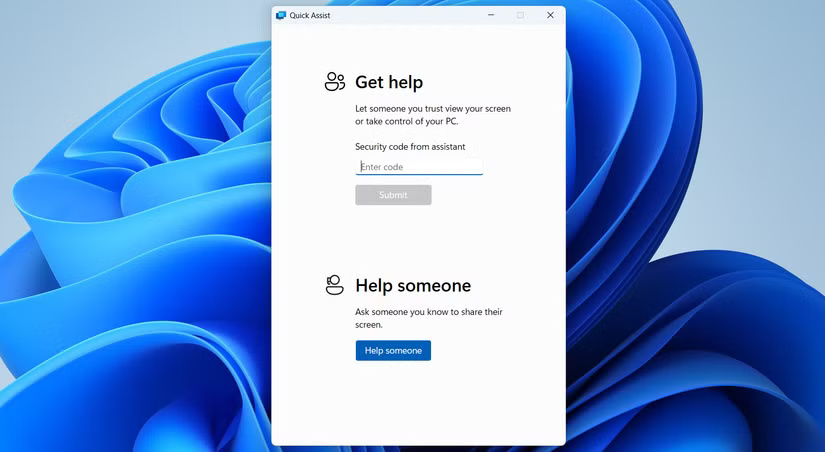
Quick Assist là một công cụ bạn có thể không cần dùng hàng ngày, nhưng khi cần, bạn sẽ rất vui vì nó được tích hợp sẵn. Rất dễ sử dụng: Khi bạn bè, người thân hoặc đồng nghiệp cần trợ giúp về máy tính, bạn có thể sử dụng Quick Assist để dễ dàng kết nối với thiết bị Windows của họ và hỗ trợ trực tiếp.
Vì tính năng này được tích hợp sẵn trong Windows, bạn không cần phải tải xuống hoặc cài đặt các công cụ điều khiển máy tính từ xa của bên thứ ba như AnyDesk hoặc TeamViewer. Cả bạn và người kia chỉ cần khởi chạy Quick Assist, nhập mã bảo mật và bắt đầu sử dụng trong vài giây.
Người hỗ trợ chọn Help someone, trong khi người kia nhập mã đó vào mục Get help. Sau khi kết nối, người hỗ trợ có thể điều khiển máy tính kia và sử dụng các công cụ như bút laser, chú thích và trò chuyện để hướng dẫn bạn mình giải quyết vấn đề.
6. Character Map
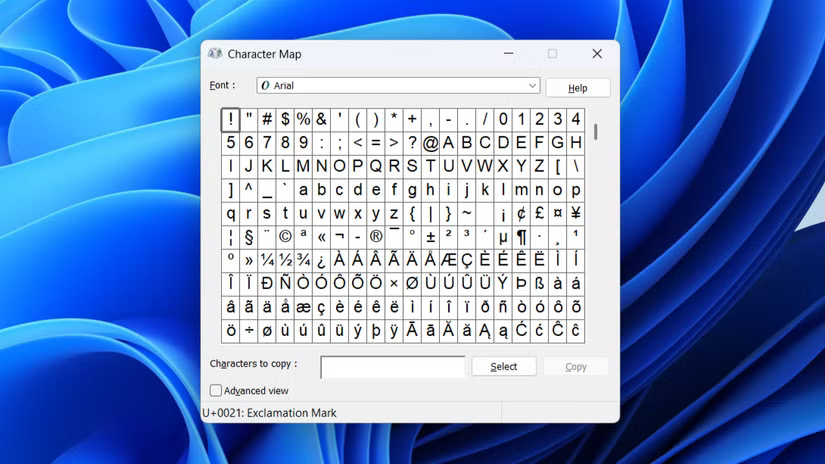
Bàn phím của bạn có thể có tất cả các chữ cái, số cơ bản và một số ký hiệu. Nhưng còn những ký tự đặc biệt mà bạn thỉnh thoảng cần đến, chẳng hạn như ©, ™ hoặc œ thì sao? Nếu may mắn, ứng dụng hoặc trang web bạn đang sử dụng có thể bao gồm một công cụ cho phép bạn chèn chúng. Nhưng nếu không, bạn có thể sử dụng Character Map để tìm chính xác những gì bạn cần.
Nếu không muốn mở Character Map mỗi lần, bạn có thể sử dụng phím Alt của Windows để chèn các ký tự đặc biệt nhanh hơn nữa.
5. Resource Monitor
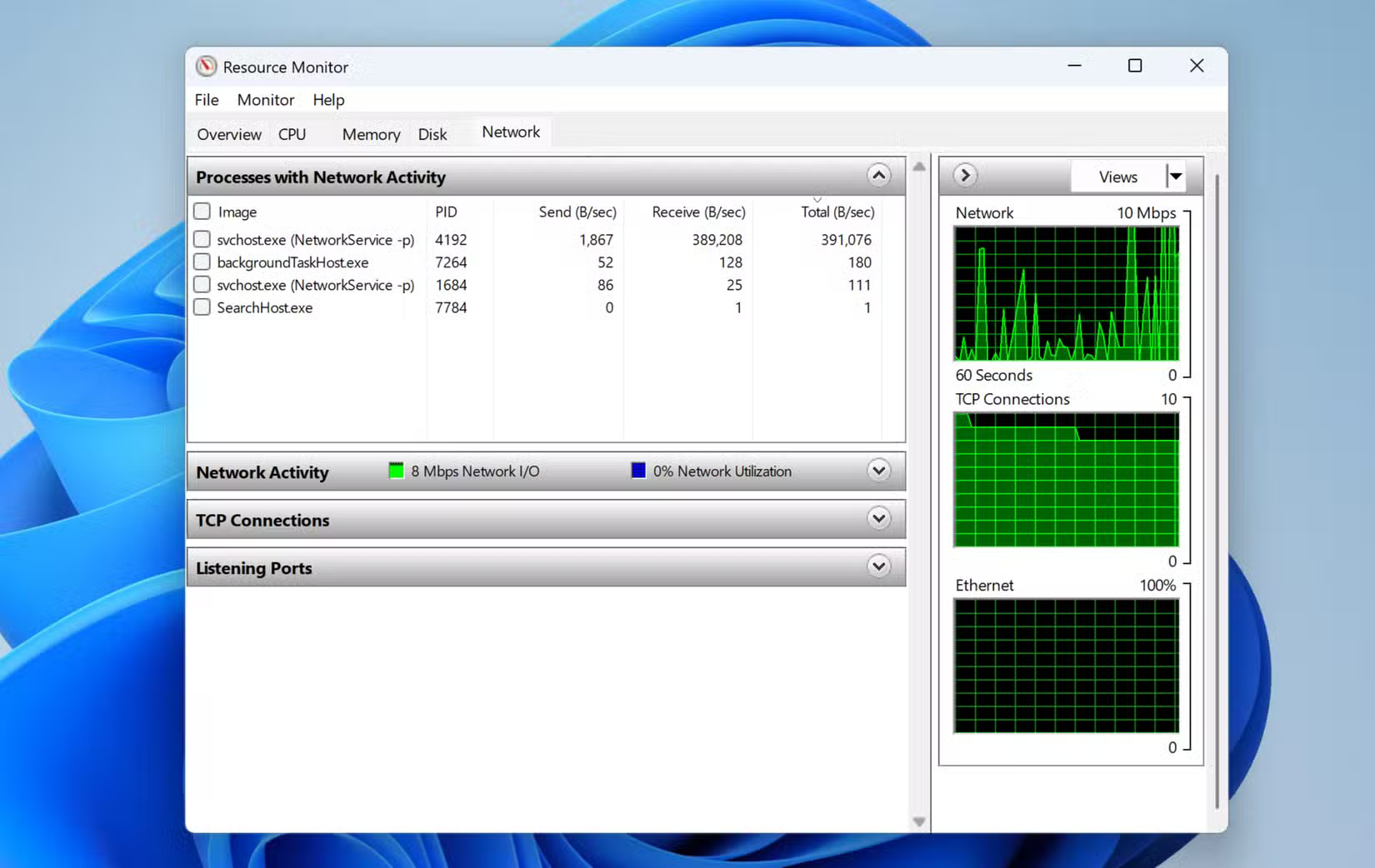
Nếu máy tính bắt đầu chậm lại mà không rõ nguyên nhân, Resource Monitor là công cụ bạn nên sử dụng. Trong khi Task Manager cung cấp cho bạn cái nhìn tổng quan nhanh chóng, Resource Monitor còn đi sâu hơn nhiều và cho phép bạn theo dõi mức sử dụng hệ thống theo thời gian thực.
4. Windows Reliability Monitor
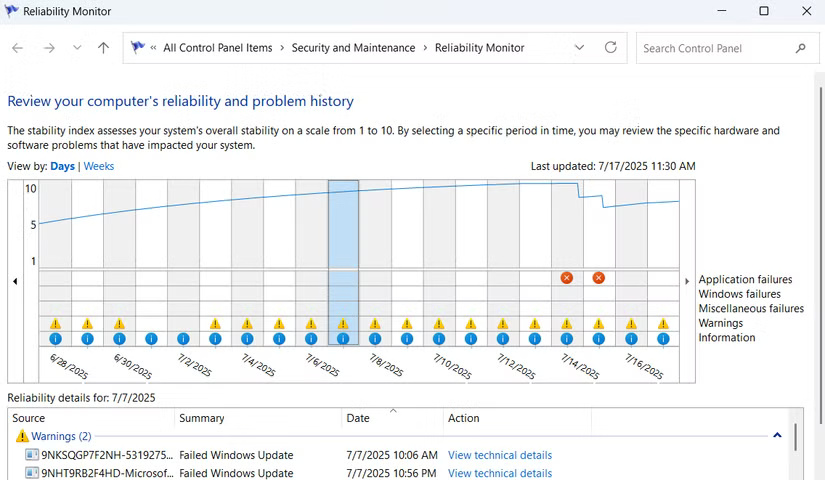
Reliability Monitor có thể không nổi tiếng bằng Task Manager hoặc Performance Monitor, nhưng nó cực kỳ hữu ích. Nếu bạn muốn có báo cáo nhanh về tình trạng máy tính của mình, đây chính là công cụ nên sử dụng.
Ngoài ra, mỗi ngày được đánh dấu trên biểu đồ với chỉ số ổn định từ 1 đến 10, giúp bạn nhanh chóng nắm bắt được mức độ hoạt động mượt mà của máy tính.
3. Photos Legacy
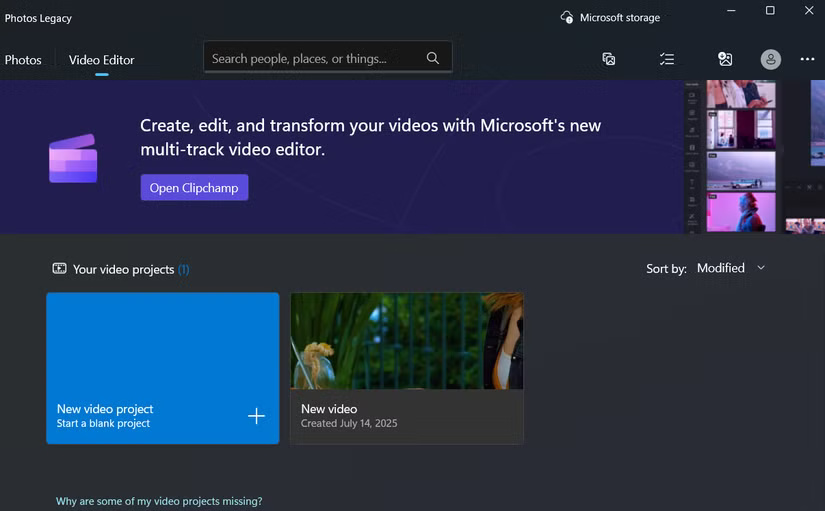
Ứng dụng Photos mới trong Windows 11 đi kèm với một số tính năng ấn tượng, chẳng hạn như nhận dạng văn bản OCR, đồng bộ iCloud và thậm chí cả các công cụ hỗ trợ AI như xóa dữ liệu. Tuy nhiên, Microsoft vẫn giữ nguyên ứng dụng Photos cũ, và có một vài lý do chính đáng để sử dụng nó.
Lưu ý: Không giống như các công cụ khác trong danh sách này, Photos Legacy không được cài đặt sẵn trên Windows 11. Để sử dụng, bạn cần tải xuống từ menu cài đặt trong ứng dụng Photos mới (trong mục Photos Legacy) hoặc trực tiếp từ Microsoft Store.
2. Windows Media Player Legacy
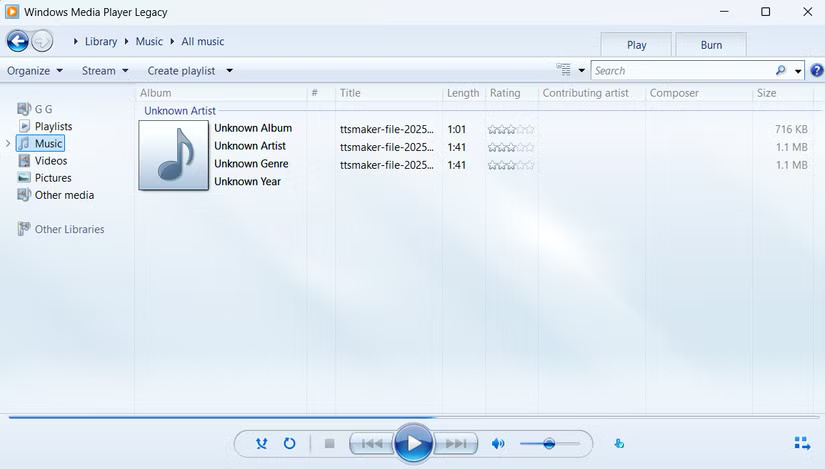
Trước khi danh sách phát Spotify và stream YouTube chiếm ưu thế, Windows Media Player là cách để thưởng thức nhạc và video trên PC. Và mặc dù Microsoft đã giới thiệu một Media Player hiện đại, đẹp mắt hơn trong Windows 11, nhưng Windows Media Player Legacy cổ điển vẫn hiện diện.
1. Control Panel
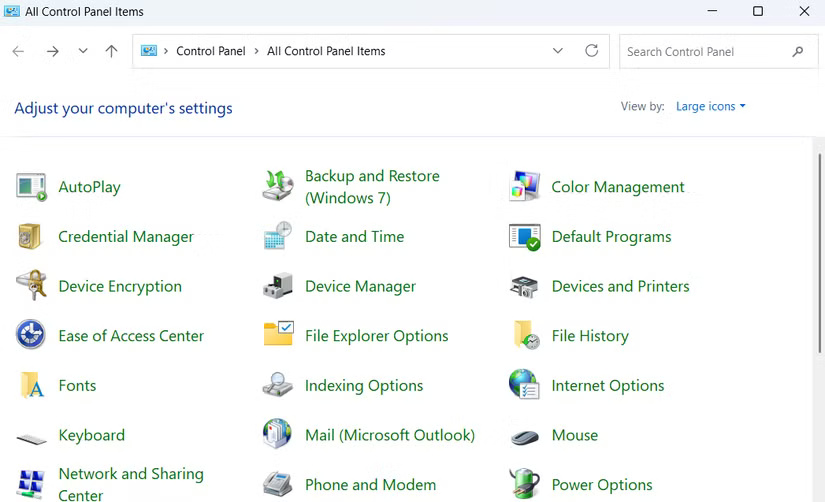
Nếu có một công cụ cũ mà người dùng Windows vẫn yêu thích, thì đó chính là Control Panel. Chắc chắn, ứng dụng Settings hiện bao gồm hầu hết các tính năng thiết yếu, nhưng nó vẫn chưa phải là sự thay thế hoàn toàn.
Một lý do khiến mọi người tiếp tục sử dụng Control Panel là tính đơn giản của nó. Mặc dù ứng dụng Settings có giao diện hiện đại, nhưng bạn thường thấy mình phải lục tung các menu chỉ để điều chỉnh một số thứ đơn giản, chẳng hạn như thay đổi cài đặt adapter mạng hoặc điều chỉnh thiết bị âm thanh.
 Công nghệ
Công nghệ  AI
AI  Windows
Windows  iPhone
iPhone  Android
Android  Học IT
Học IT  Download
Download  Tiện ích
Tiện ích  Khoa học
Khoa học  Game
Game  Làng CN
Làng CN  Ứng dụng
Ứng dụng 








 Windows 11
Windows 11  Windows 10
Windows 10  Windows 7
Windows 7  Windows 8
Windows 8  Cấu hình Router/Switch
Cấu hình Router/Switch 









 Linux
Linux  Đồng hồ thông minh
Đồng hồ thông minh  macOS
macOS  Chụp ảnh - Quay phim
Chụp ảnh - Quay phim  Thủ thuật SEO
Thủ thuật SEO  Phần cứng
Phần cứng  Kiến thức cơ bản
Kiến thức cơ bản  Lập trình
Lập trình  Dịch vụ công trực tuyến
Dịch vụ công trực tuyến  Dịch vụ nhà mạng
Dịch vụ nhà mạng  Quiz công nghệ
Quiz công nghệ  Microsoft Word 2016
Microsoft Word 2016  Microsoft Word 2013
Microsoft Word 2013  Microsoft Word 2007
Microsoft Word 2007  Microsoft Excel 2019
Microsoft Excel 2019  Microsoft Excel 2016
Microsoft Excel 2016  Microsoft PowerPoint 2019
Microsoft PowerPoint 2019  Google Sheets
Google Sheets  Học Photoshop
Học Photoshop  Lập trình Scratch
Lập trình Scratch  Bootstrap
Bootstrap  Năng suất
Năng suất  Game - Trò chơi
Game - Trò chơi  Hệ thống
Hệ thống  Thiết kế & Đồ họa
Thiết kế & Đồ họa  Internet
Internet  Bảo mật, Antivirus
Bảo mật, Antivirus  Doanh nghiệp
Doanh nghiệp  Ảnh & Video
Ảnh & Video  Giải trí & Âm nhạc
Giải trí & Âm nhạc  Mạng xã hội
Mạng xã hội  Lập trình
Lập trình  Giáo dục - Học tập
Giáo dục - Học tập  Lối sống
Lối sống  Tài chính & Mua sắm
Tài chính & Mua sắm  AI Trí tuệ nhân tạo
AI Trí tuệ nhân tạo  ChatGPT
ChatGPT  Gemini
Gemini  Điện máy
Điện máy  Tivi
Tivi  Tủ lạnh
Tủ lạnh  Điều hòa
Điều hòa  Máy giặt
Máy giặt  Cuộc sống
Cuộc sống  TOP
TOP  Kỹ năng
Kỹ năng  Món ngon mỗi ngày
Món ngon mỗi ngày  Nuôi dạy con
Nuôi dạy con  Mẹo vặt
Mẹo vặt  Phim ảnh, Truyện
Phim ảnh, Truyện  Làm đẹp
Làm đẹp  DIY - Handmade
DIY - Handmade  Du lịch
Du lịch  Quà tặng
Quà tặng  Giải trí
Giải trí  Là gì?
Là gì?  Nhà đẹp
Nhà đẹp  Giáng sinh - Noel
Giáng sinh - Noel  Hướng dẫn
Hướng dẫn  Ô tô, Xe máy
Ô tô, Xe máy  Tấn công mạng
Tấn công mạng  Chuyện công nghệ
Chuyện công nghệ  Công nghệ mới
Công nghệ mới  Trí tuệ Thiên tài
Trí tuệ Thiên tài